Cómo arreglar el chasis detuvo el mensaje de error fatal
- Si obtiene un error fatal de intrusión en el chasis, significa que el gabinete en el que se encuentra la placa base está abierto.
- Puede solucionar este problema rápidamente montando el chasis en su lugar.
- Otra solución eficaz es desactivar la alerta de intrusión en el chasis.
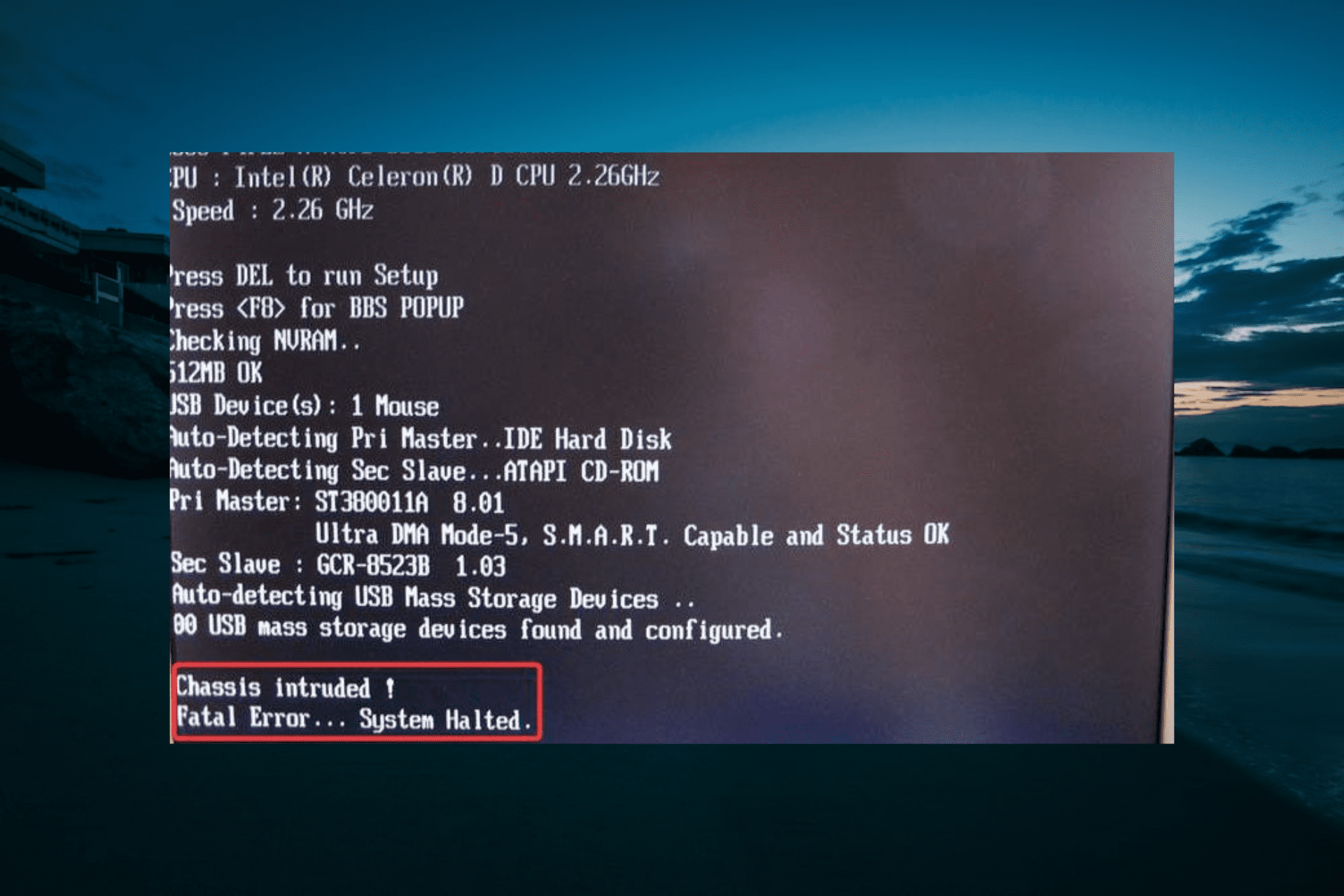
XINSTALAR HACIENDO CLIC EN DESCARGAR ARCHIVO
El Chasis penetrado Error fatal… Sistema apagado el mensaje de error suele ser un problema de hardware. El mensaje se muestra cuando el chasis o el gabinete en el que está montada la placa base se abre de alguna manera.
Esencialmente, el mensaje de error puede verse como un mecanismo de seguridad proporcionado por algunos OEM, generalmente común en las placas base ASUS. Sin embargo, le mostraremos cómo deshacerse del mensaje de error en las secciones posteriores de esta guía.
¿Qué significa intrusión en el chasis?
Entrar en el chasis significa que el chasis o caja en la que está montada la placa base está abierta. Este error pretende alertar al usuario si el casillero está roto.
El mecanismo utiliza un conector en la placa base para detectar si se extrajo o reemplazó el chasis.
Dicho esto, el mensaje de error también puede aparecer si hay problemas con el BIOS o el CMOS. Sin embargo, a pesar de lo complicado que pueda parecer el error, puede resolverse fácil y rápidamente con un mínimo esfuerzo.
¿Qué es el error fatal de intrusión en el chasis y cómo solucionarlo?
1. Vuelva a colocar la carcasa

Esta suele ser la solución más fácil y lógica al problema. Sin embargo, antes de colocarlo físicamente en el gabinete, debe volver a colocar el puente en la señal del chasis marcada con clavija en la placa base.
En algunos casos, puede haber un mecanismo de palanca que se active una vez que el gabinete esté correctamente bloqueado en su ranura.
2. Borrar CMOS
- Apague la computadora y retire todos los dispositivos periféricos conectados a ella. Además, desconecte el cable de alimentación de CA para mayor seguridad.
- Abra la cubierta de la caja de la PC.
- Localice la batería montada en la placa base. Consulte el manual de la empresa si es necesario.
- Retire la batería. Recuerde la parte + y – para evitar sorpresas desagradables más adelante.

- Espere al menos 5 minutos.
- Vuelva a insertar la batería, pero asegúrese de que esté insertada correctamente.
- Coloque la tapa del gabinete de forma segura.
- Conéctelo a la toma de CA y encienda la computadora.
El anterior es el método de batería para borrar CMOS y lo mismo se puede hacer usando el método de puente.
Sin embargo, puede ser un poco más complicado y es mejor hacerlo bajo la supervisión de un especialista en hardware si no se siente muy cómodo con la placa base y sus componentes.
3. Deshabilitar la intrusión en el chasis
- Reinicia tu computadora.
- la prensa Supr o F2 repetidamente debajo de la pantalla del BIOS cuando la computadora acaba de comenzar a arrancar. Consulte el manual de su empresa para conocer la clave exacta aplicable a su computadora para ingresar al BIOS.
- situado Función de intrusión en el chasis y configúralo en Desactivado.
Los pasos anteriores deberían ser todo lo que necesita para cuidar ¡El chasis está adentro! Error fatal… Sistema apagado mensaje de error. Algunos de los pasos anteriores requieren conocimientos de hardware, por lo que es posible que desee ponerse en contacto con un profesional.
Si se enfrenta a un error fatal del sistema en Windows 10, consulte nuestra guía detallada para solucionarlo rápidamente.
Siéntase libre de hacernos saber la solución que lo ayudó a solucionar este problema en los comentarios a continuación.
![Photo of Cómo reparar el error de reinicio de la impresora Canon B203 [Quick Guide]](https://kdkick.com/wp-content/uploads/2023/05/Como-reparar-el-error-de-reinicio-de-la-impresora-Canon-390x220.jpg)


![Photo of Ce este mai bine? [Performance & Speed Comparison]](https://kdkick.com/wp-content/uploads/2023/05/TPU-vs.-GPU-Real-world-Performance-Speed-Differences-390x220.jpg)
